Load database mẫu học SQL Server - SQL Server căn bản
Trong bài này bạn sẽ được hướng dẫn cách import database mẫu học SQL Server, đây là file mẫu dùng để học SQL Server trong xuyên suốt chuỗi series này.Trước khi bắt đầu thì bạn hãy trở lại bài trước, download file mẫu về máy của mình nhé. Sau khi tải về và giải nén thì ta có 3 file như sau: ...
Trong bài này bạn sẽ được hướng dẫn cách import database mẫu học SQL Server, đây là file mẫu dùng để học SQL Server trong xuyên suốt chuỗi series này.Trước khi bắt đầu thì bạn hãy trở lại bài trước, download file mẫu về máy của mình nhé.
Sau khi tải về và giải nén thì ta có 3 file như sau:
BikeStores Sample Database - create objects.sqldùng để tạo cấu trúc của database như schema, database, tableBikeStores Sample Database - load data.sqldùng để thêm dữ liệu mẫu vào các tableBikeStores Sample Database - drop all objects.sqldùng để xóa hết table ra khỏi database, được dùng khi bạn muốn quay lại từ đầu.
Ok, bây giờ bạn cần thực hiện các bước sau.
Bước 1
Kết nối vào SQL Server bằng công cụ SSMS, sau đó nhập các thông tin sau:
- 1 => server name, bạn giữ nguyên là localhost
- 2 => tên đăng nhập, bạn đặt là
sa - 3 => mật khẩu
Nhập xong hãy click vào button Connect (4).
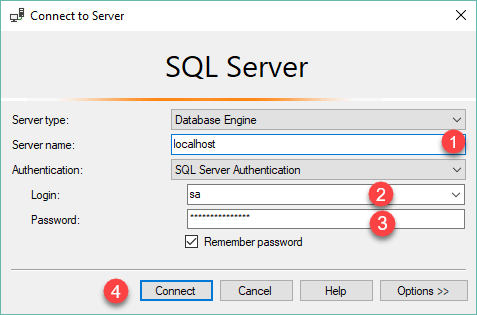
Bước 2
Click chuột phải vào Databases, chọn Object Explorer và chọn New Database ở menu xổ xuống.
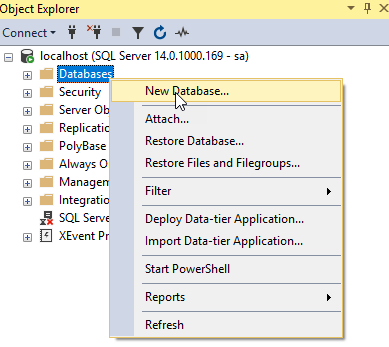
Bước 3
Một giao diện mới hiện ra, bạn hãy nhập Database name (1) là BikeStores và nhấn OK (2).
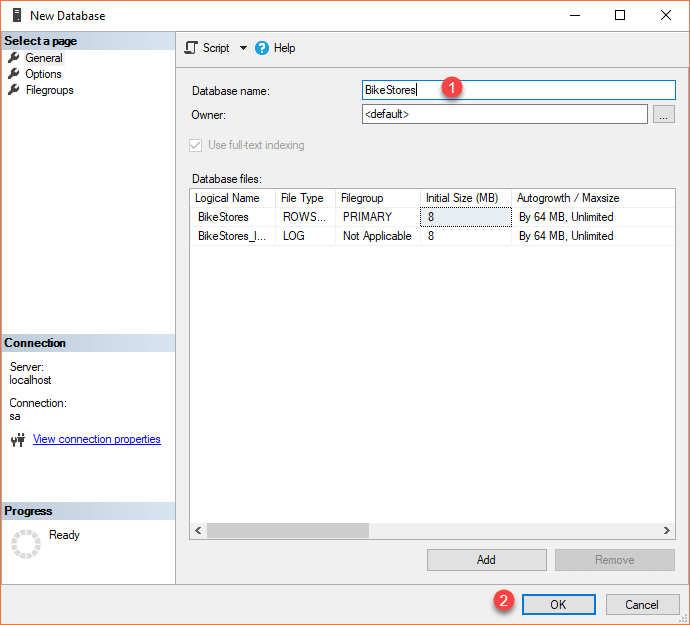
Bước 4
Nếu bạn thực hiện đúng thì sẽ nhận được giao diện như bên dưới đây.
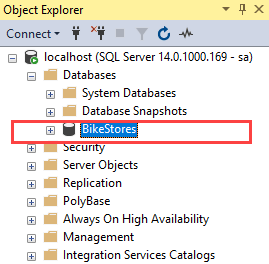
Bước 5
Từ giao diện chính hãy chọn File -> Open -> File hoặc nhấn tổ hợp phím Ctr + O.
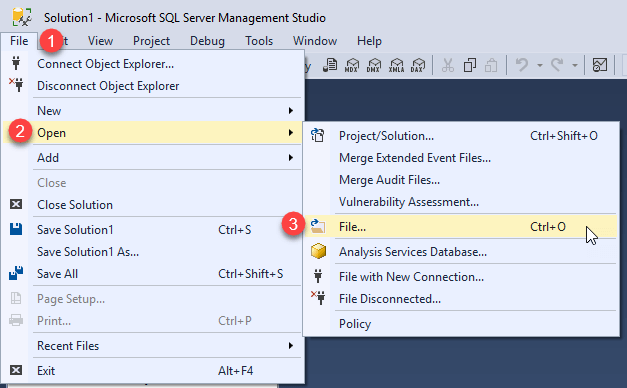
Bước 6
Chọn file BikeStores Sample Database – create, sau đó click Open.
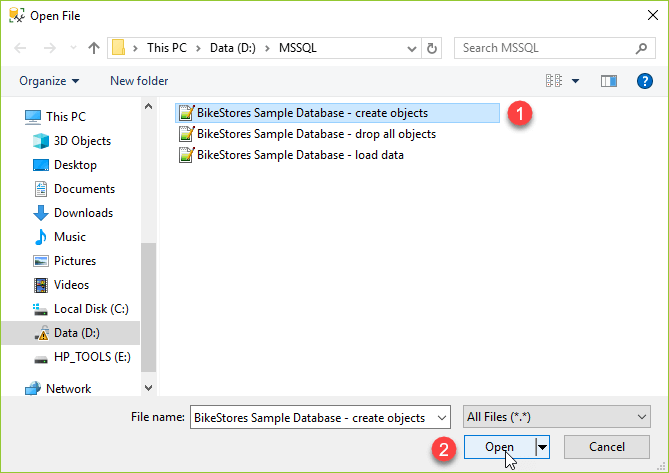
Bước 7
Sau khi mở ra thì bạn sẽ thấy một file tổng hợp tất cả các câu lệnh SQL dùng để tạo database và table. bạn hãy nhấn F5 hoặc click vào nút Execute để bắt đầu import data.
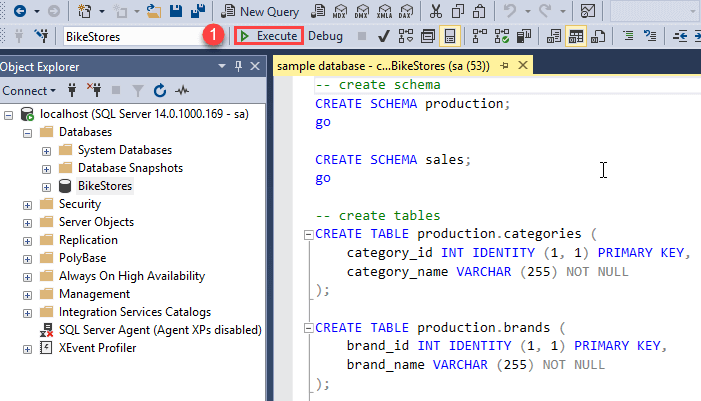
Bạn sẽ nhận được kết quả như sau:
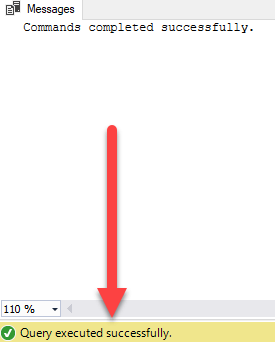
Bây giờ bạn hãy mở các menu của database thì sẽ thấy danh sách các table đã được tạo.
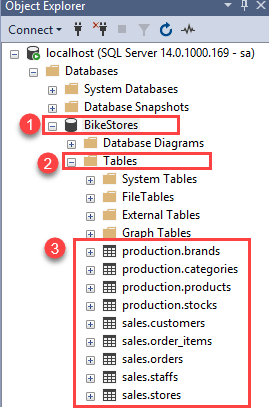
Bước 8
Bạn hãy thực hiện tương tự từ bước 1 đến bước 7 với file BikeStores Sample Database – load data.sql nhé, đây là file dữ liệu mẫu.
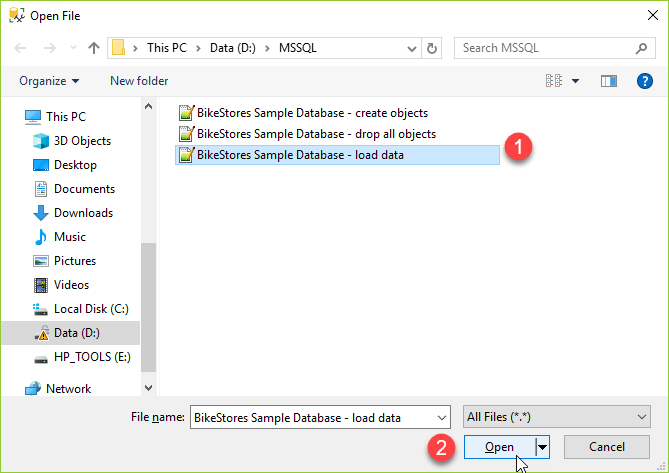
Nếu bạn thực hiện đúng thì sẽ nhận được giao diện như sau:
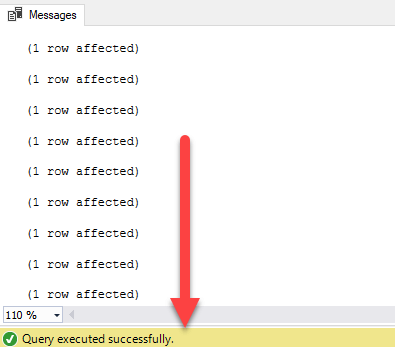
Mỗi dòng 1 row effected là nó báo đã thêm một row data thành công.
Ok, như vậy là bạn đã có một database mẫu để thực hành trong khóa học này. Nếu trong quá trình sử dụng bạn thực hiện nhiều thao tác làm mất data thì hãy thực hiện import lại từ đầu để có database mới nhé.
